Não importa onde você more, o mundo pode ser um lugar assustador. Não gostamos de pensar que estamos em uma situação complicada, mas caso você esteja com problemas, é importante que você tenha as ferramentas necessárias para obter ajuda.
Se você tem um smartphone Pixel, deve configurar e usar o aplicativo de segurança pessoal. É o lar de um conjunto de recursos de segurança que podem legitimamente salvar sua vida em um momento de necessidade, e ter tudo configurado corretamente leva apenas alguns minutos.
Hoje, vamos orientar você em tudo o que o aplicativo tem a oferecer para que você possa garantir que está aproveitando ao máximo.
Como configurar o aplicativo de Segurança Pessoal
Antes de podermos fazer qualquer outra coisa, precisamos nos certificar de que o aplicativo de Segurança Pessoal está configurado e pronto para ser usado. O processo de configuração leva algum tempo porque você preenche suas informações médicas, mas é uma etapa essencial para aproveitar ao máximo o aplicativo.
A Verizon está oferecendo o Pixel 4a por apenas US $ 10 / mês nas novas linhas Unlimited
- Abra o App de segurança pessoal no seu smartphone Pixel.
- Selecione a conta do Google que deseja usar.
- Toque Continue como [seu nome aqui]
- Toque Próximo se seus contatos de emergência já estiverem selecionados (ou toque em Adicionar contato para adicionar mais).
- Preencha o seu tipo sanguíneo e alergias.
-
Toque Mais para ver opções adicionais.
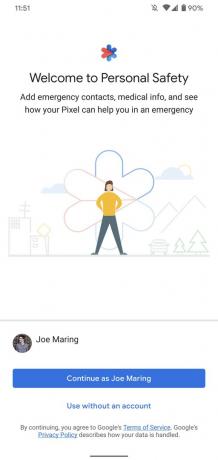
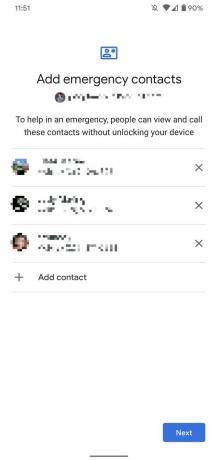
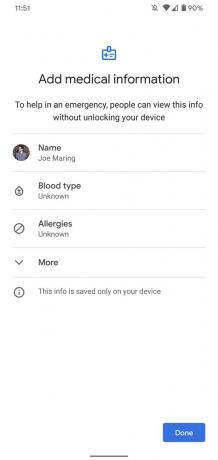 Fonte: Android Central
Fonte: Android Central - Preencha o seu medicamentos, endereço, notas médicas, e indique o seu doador de órgãos status.
-
Depois de concluído, toque em Feito.
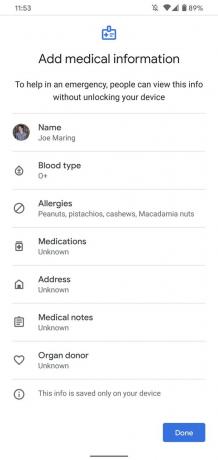
 Fonte: Android Central
Fonte: Android Central
Com tudo isso concluído, você agora está livre para usar o aplicativo de Segurança Pessoal e todos os recursos que ele traz para a mesa.
Com relação a todas as informações médicas que você acabou de preencher, agora estão facilmente acessíveis no caso de você estar em uma emergência e alguém como um policial ou paramédico precisar ver.
Basta manter pressionado o botão liga / desliga no dispositivo Pixel, deslizar para a direita para ver seu cartão de emergência e tocar nele. Isso mostra todas essas informações, junto com seus contatos de emergência e atalhos para ligar para eles.
Como usar a verificação de segurança
Uma das adições mais recentes ao aplicativo Segurança Pessoal é algo chamado de "verificação de segurança". Isso permite que você faça com que seu Pixel verifique como você está correndo ou caminhando sozinho e, se você não responder dentro de um determinado período de tempo, ele alertará sua emergência Contatos.
Para configurar:
- No Segurança pessoal página inicial, toque Verificação de segurança.
-
Toque Razão para alterar o motivo da ativação do recurso.
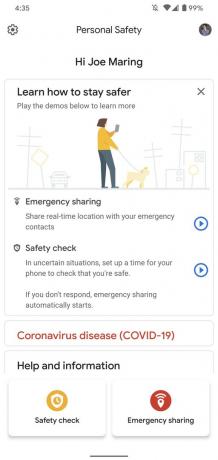
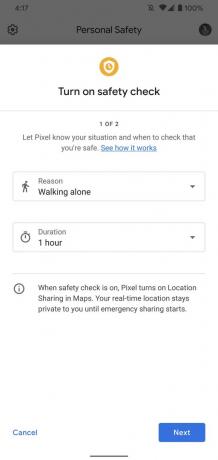
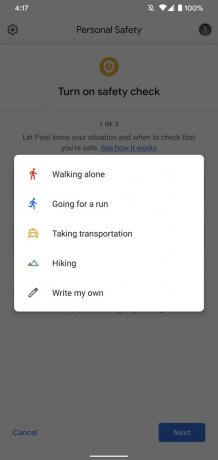 Fonte: Android Central
Fonte: Android Central - Toque Duração para alterar por quanto tempo está ativo.
-
Toque Próximo.
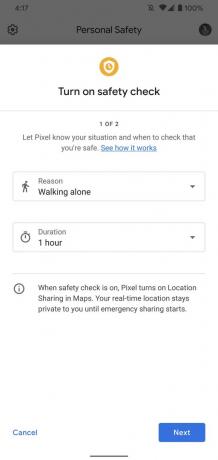
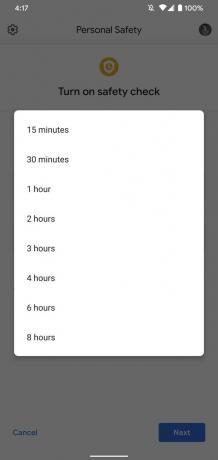
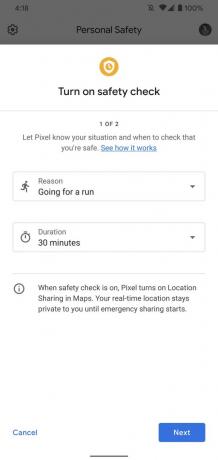 Fonte: Android Central
Fonte: Android Central - Toque em alternancia se desejar que seus contatos recebam uma notificação sobre você ativar esse recurso.
-
Toque Ligar.
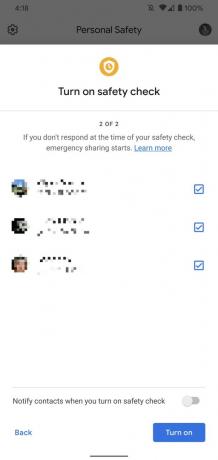
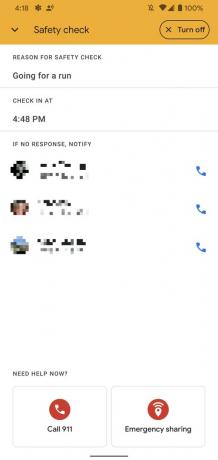 Fonte: Android Central
Fonte: Android Central
Na próxima página, você verá uma confirmação de todas as suas configurações - incluindo o motivo da sua segurança verifique quando o aplicativo fará check-in com você e os contatos que serão notificados se não houver resposta de você.
Você encontrará atalhos na parte inferior da página para ligar para o 911 ou compartilhar sua localização com seus contatos de emergência. Se você estiver em um aplicativo diferente, sempre pode veja seu painel de notificação para ver uma notificação de verificação de segurança persistente com esses mesmos atalhos.
Quando o aplicativo faz o check-in no horário definido, você terá 60 segundos para confirmar que está bem. Se você confirmar a tempo, a verificação de segurança será desativada. Se você não responder, sua localização será compartilhada com seus contatos de emergência.
Você também pode desligar manualmente a verificação de segurança a qualquer momento antes do check-in, tocando no Desligar botão na página de verificação de segurança no aplicativo Segurança Pessoal.
Como usar o compartilhamento de emergência
Outro recurso importante na Segurança Pessoal é o compartilhamento de emergência. Quando você habilita isso, seus contatos de emergência terão acesso instantâneo à sua localização em tempo real para que possam ver onde você está em um momento de necessidade.
- No Segurança pessoal página inicial, toque Compartilhamento de emergência.
- Insira o motivo para compartilhar sua localização (opcional).
- Confirme os contatos de emergência desejados.
-
Toque Compartilhar.
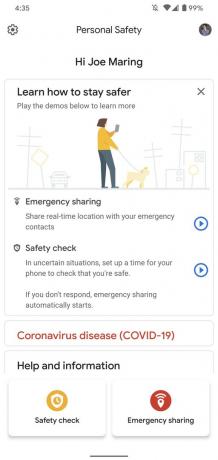
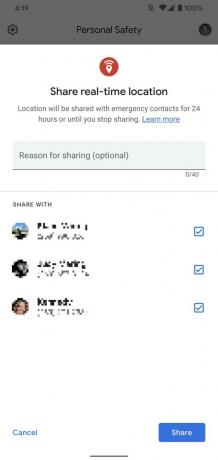
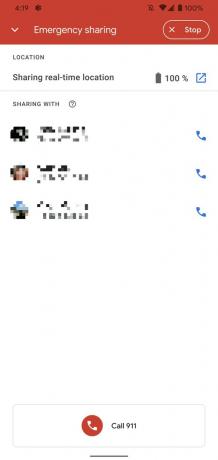 Fonte: Android Central
Fonte: Android Central
Depois de compartilhar seu local, seus contatos de emergência receberão uma mensagem de texto informando que você está compartilhando sua localização com eles, junto com um link do Google Maps por meio do qual eles podem rastrear sua localização em tempo real localização.
A página de compartilhamento de emergência também possui um atalho para ligar para o 911 e, quando estiver pronto para interromper o compartilhamento, basta tocar no Pare botão no topo da página.
Como configurar alertas de crise
Vivemos em um mundo em constante mudança e, às vezes, nem sempre é o mais seguro. Se um desastre natural ou outro problema de segurança pessoal surgir em sua área, você pode configurar seu Pixel para alertá-lo sobre isso - garantindo que você sempre fique por dentro do que está acontecendo ao seu redor.
- No Segurança pessoal página inicial, toque no ícone de engrenagem no canto superior esquerdo.
- Toque Alertas de crise.
-
Toque em alternancia para ativar o recurso.
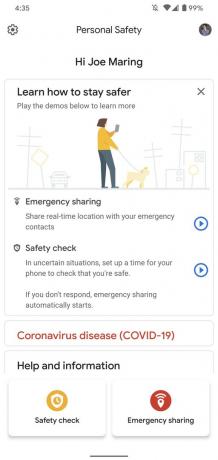
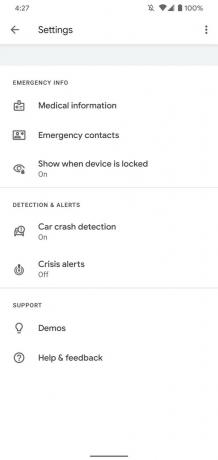
 Fonte: Android Central
Fonte: Android Central
Depois que os alertas de crise são ativados, você não precisa fazer mais nada para que funcionem. Se / quando surgir uma situação, você receberá uma notificação para mantê-lo informado.
Como usar a detecção de acidente de carro
Acidentes de trânsito acontecem o tempo todo e, embora certamente esperemos que você nunca se envolva em um, o aplicativo Segurança Pessoal tem uma excelente ferramenta para ajudar caso você esteja.
- No Segurança Pessoal página inicial, toque Ligar no widget de detecção de acidente de carro (se não aparecer, toque no Engrenagem ícone no canto superior esquerdo e depois Detecção de acidente de carro).
- Toque Sim estou dentro.
-
Toque Permitir para permitir que o aplicativo rastreie sua atividade física.

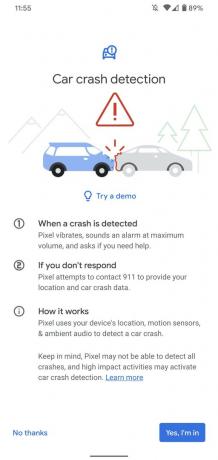
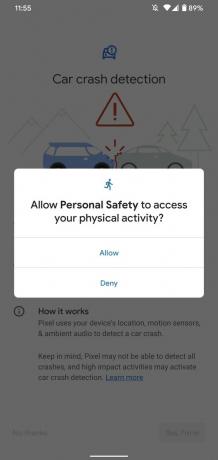 Fonte: Android Central
Fonte: Android Central - Permitir o aplicativo para acessar a localização do seu telefone.
- Toque Permitir para permitir o acesso ao microfone do seu telefone.
-
Toque em alternancia para permitir o acesso às suas configurações de Não perturbe.
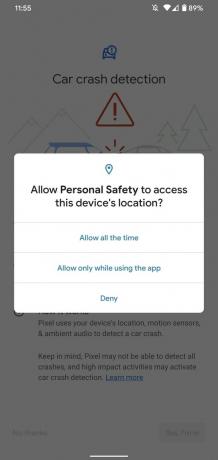
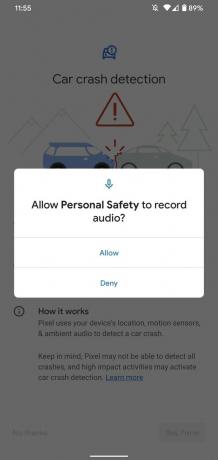
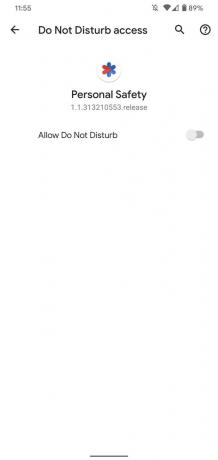 Fonte: Android Central
Fonte: Android Central - Toque Permitir para confirmar o acesso Não perturbe.
-
Toque em seta para trás.
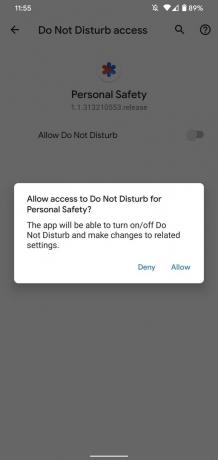
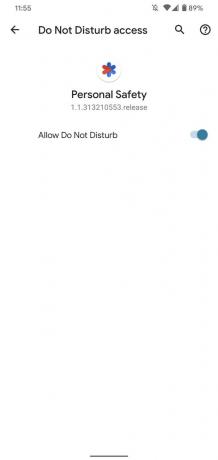
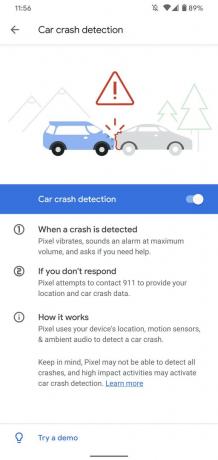 Fonte: Android Central
Fonte: Android Central
Com a detecção de acidente de carro ativada, seu telefone vibrará e soará um alarme no volume máximo caso detecte que você se envolveu em um acidente. Você também verá um pop-up na tela pedindo para confirmar se está bem, junto com um atalho para ligar para o 911. Se tocar em que está tudo bem, você pode indicar se foi uma falha leve ou se não houve (se for um falso positivo, indicar que não houve uma falha ajudará o recurso a ser mais preciso).
Se você não responder, seu telefone ligará para o 911 em seu nome com suas informações de localização.
Fique seguro lá fora
Com tudo isso resolvido, agora você pode dar um suspiro de alívio sabendo que seu Pixel está protegendo você.
Você deve sempre manter o seu juízo sobre você e fazer o que puder para evitar que você se encontre em uma situação em que precise de ajuda de emergência, mas se chegar a esse ponto, esses recursos são inestimáveis.
Seja inteligente e fique seguro, pessoal.
Como lutar contra a injustiça e ficar seguro ao fazê-lo
Você já ouviu o podcast central do Android desta semana?

Todas as semanas, o Android Central Podcast traz as últimas notícias de tecnologia, análises e cenas importantes, com co-apresentadores familiares e convidados especiais.
- Inscreva-se no Pocket Casts: Áudio
- Inscreva-se no Spotify: Áudio
- Inscreva-se no iTunes: Áudio
Podemos ganhar uma comissão por compras usando nossos links. Saber mais.

Estes são os melhores fones de ouvido sem fio que você pode comprar a qualquer preço!
Os melhores fones de ouvido sem fio são confortáveis, têm um som ótimo, não custam muito e cabem facilmente no bolso.

Tudo o que você precisa saber sobre o PS5: data de lançamento, preço e muito mais.
A Sony confirmou oficialmente que está trabalhando no PlayStation 5. Aqui está tudo o que sabemos sobre isso até agora.

A Nokia lança dois novos telefones Android One de baixo custo abaixo de US $ 200.
Nokia 2.4 e Nokia 3.4 são as mais recentes adições à linha de smartphones baratos da HMD Global. Como ambos são dispositivos Android One, eles têm a garantia de receber duas atualizações importantes do sistema operacional e atualizações regulares de segurança por até três anos.

Livre-se dos fios com estes blocos de carregamento do Pixel 4.
O carregamento sem fio no Pixel 4 não tem as mesmas ressalvas do Pixel 3, e isso significa que você pode obter um carregador sem fio rápido sem gastar muito!
